- Formación
- Fuente: Campus Sanofi
- 19 sept 2025
Optimiza tu consulta con la IA de Copilot y Microsoft 365

¿Quieres aprender a analizar datos con Copilot y Excel o incluyo crear tus propios Agentes IA? Haz clic en estos contenidos para empezar a aplicar la inteligencia artificial en tu práctica clínica diaria:
Descarga la guía paso a paso
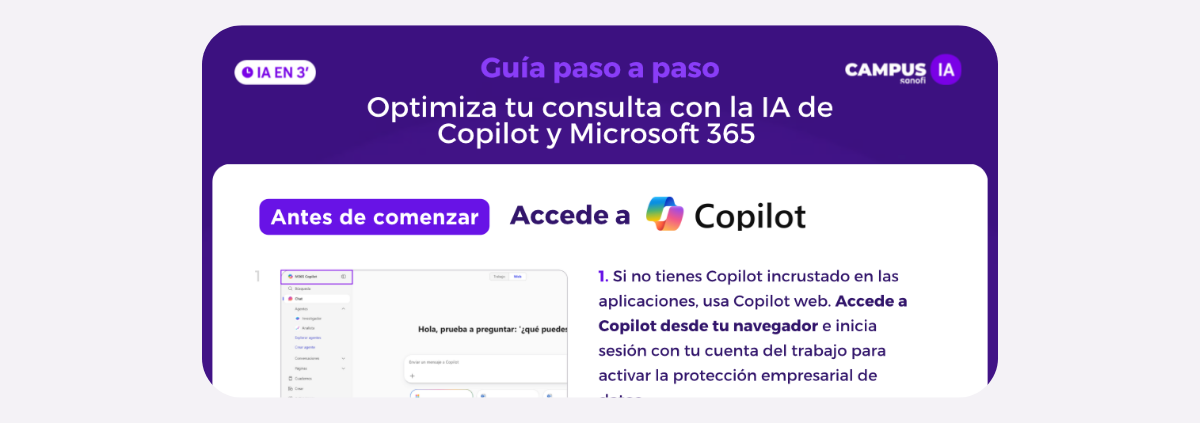
Paso a paso
Antes de comenzar: Si no tienes Copilot incrustado en las aplicaciones, usa Copilot web
Accede a Copilot desde tu navegador e inicia sesión con tu cuenta del trabajo para activar la protección empresarial de datos.
💡Esta protección significa que tus indicaciones y respuestas no se usan para entrenar modelos y que se aplican los controles de seguridad y cumplimiento de tu organización. Con esta opción puedes trabajar, aunque aún no veas el botón de Copilot dentro de las aplicaciones.
Cómo proceder: copia y pega en Copilot Chat el contenido que quieras resumir o estructurar, por ejemplo, un correo largo, notas de una visita previa o un esquema de recomendaciones. Pide un resumen o una lista de comprobación y luego traslada el resultado a Word, OneNote o PowerPoint. Revisa siempre el contenido antes de compartirlo o archivarlo.
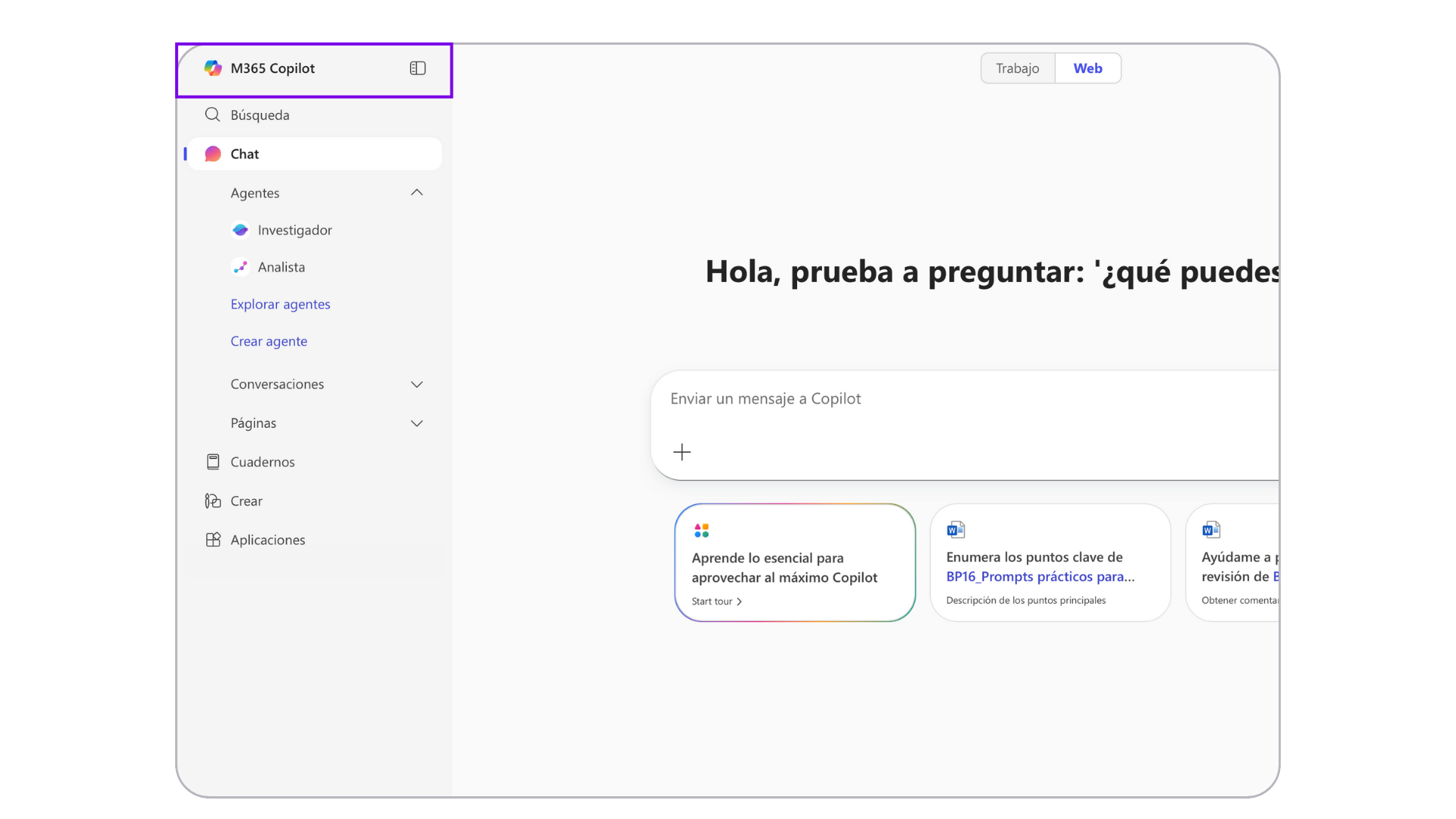
Paso 1: Preparación de la consulta con Outlook, Teams y OneNote
El objetivo de este paso es llegar a la consulta con el contexto claro, una lista de puntos a revisar y una plantilla de nota preparada.
1. Accede y utiliza Outlook: en la ventana de redacción o respuesta, en la barra superior aparece el botón "Copilot" con opciones como redactar, resumir o coaching. Este paso te permite resumir hilos de correo extensos para extraer datos prácticos de la agenda del paciente, dudas abiertas y tareas pendientes.
Puedes usar este prompt como ejemplo:
"Resume este hilo del último mes para iniciales o identificador. Señala citas, pruebas realizadas, dudas del paciente y acciones pendientes en cinco puntos”.
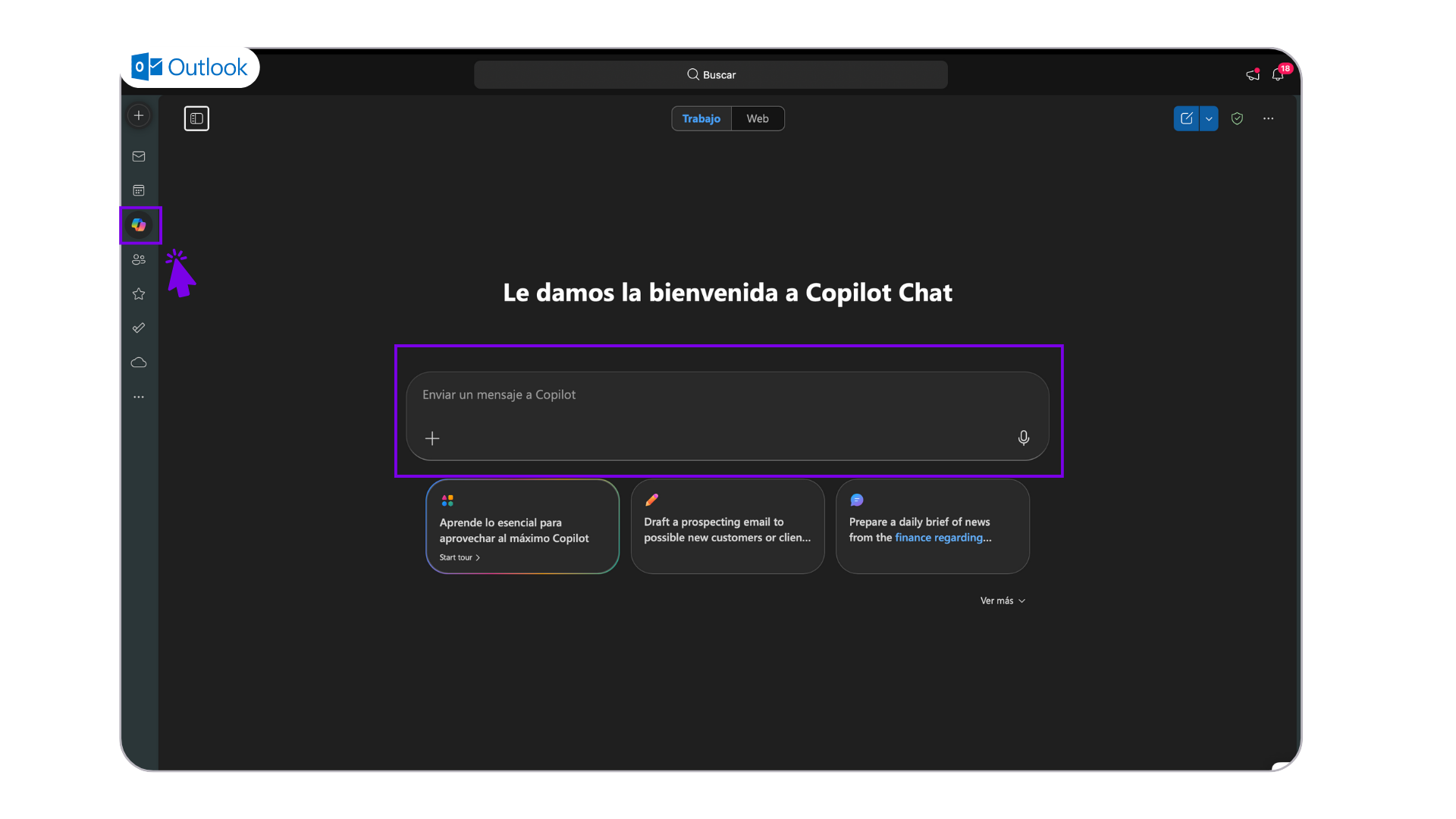
💡Revisa el texto propuesto y añade o corrige lo que corresponda antes de guardarlo o responder.
2. Accede y aprende a usar Teams con Copilot: durante una reunión o en un canal, abre Copilot desde los controles de la reunión o el panel lateral. Esto te permitirá extraer acuerdos del equipo, discrepancias y acciones con responsables y fechas.
Puedes usar este prompt de ejemplo:
“Lista los acuerdos, las discrepancias y las acciones con responsables y fecha objetivo del canal o reunión”.
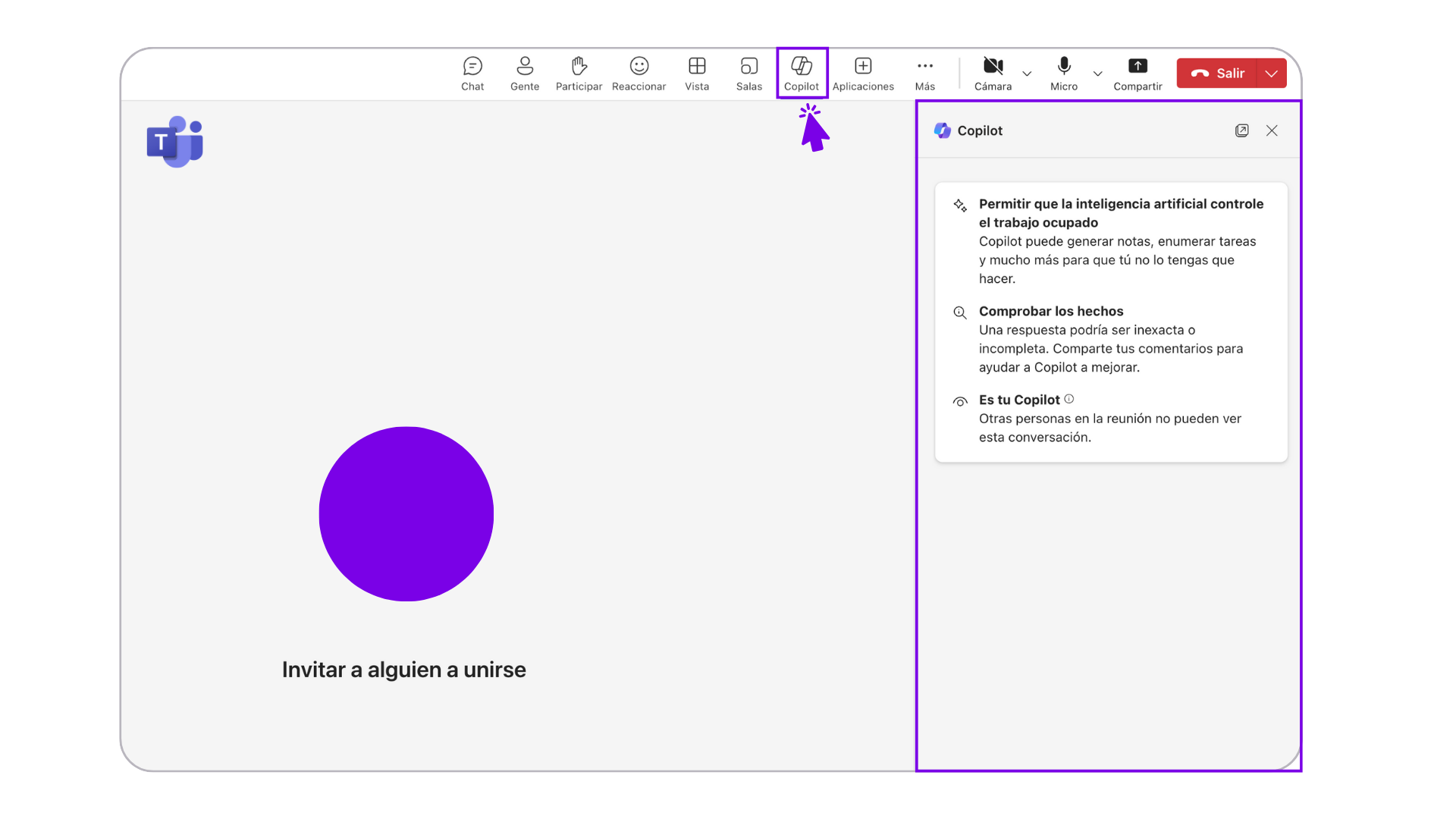
💡En reuniones, las funciones de Copilot dependen de la configuración de transcripción y de la opción que permita su uso durante o después de la reunión. Revisa con tu equipo si es necesario.
3. OneNote: en la pestaña Inicio encontrarás el botón Copilot, que abre un panel en el lateral. En OneNote podrás crear una plantilla de nota clínica de seguimiento con secciones claras para anotar durante la visita.
Puedes usar este prompt de ejemplo:
“Genera una plantilla breve de nota para seguimiento con Motivo, Antecedentes relevantes, Evolución, Observaciones, Plan de cuidado, Señales de alarma explicadas al paciente y Tareas de seguimiento”.
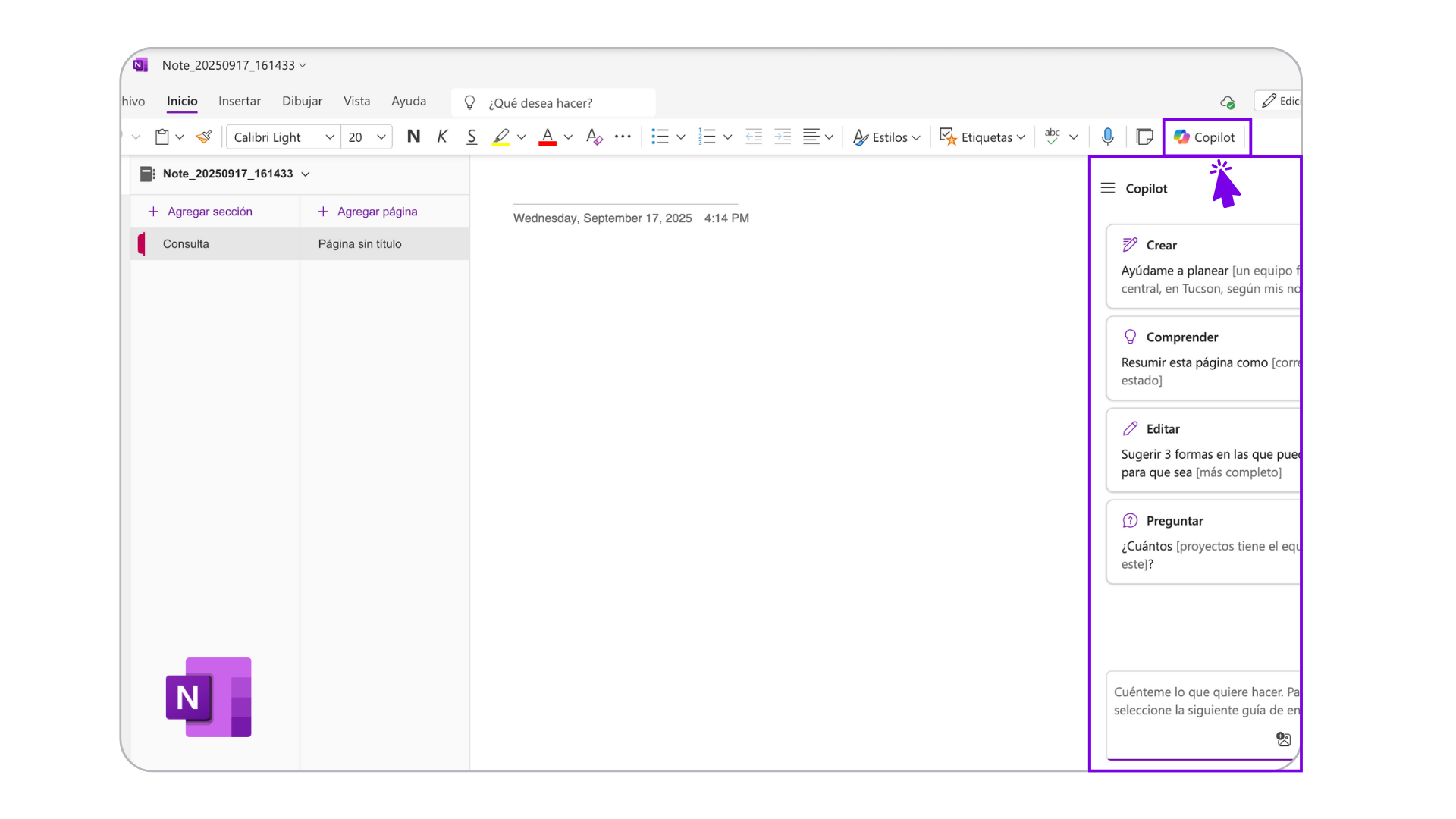
💡Crea una página con título Consulta, fecha e identificador, y pega la plantilla para usarla después.
Paso 2: Utiliza OneNote y Word durante la consulta
En este paso podrás convertir notas rápidas en una nota estructurada y generar un resumen claro para el paciente.
4. Uso de OneNote durante la visita: escribe en viñetas lo que el paciente describe sobre sueño, ejercicio, medidas en casa y dificultades. Abre el panel de Copilot e introduce las indicaciones pertinentes.
Puedes usar este prompt de ejemplo:
“Convierte estas viñetas en una nota clara siguiendo la plantilla. Destaca la evolución desde la última visita y concreta el plan de cuidado sin mencionar tratamientos farmacológicos”.
💡Lee el resultado y corrige matices clínicos antes de guardarlo en el lugar que determine tu procedimiento interno.
5. Aprende a usar Word con la IA de Copilot: en la cinta de opciones, en la pestaña “Inicio” encontrarás el botón Copilot. Haz clic sobre él y se abrirá un panel. Aquí podrás crear una hoja para el paciente en lenguaje comprensible que explique lo revisado, recomendaciones prácticas y señales de alarma.
Puedes usar este prompt de ejemplo:
“Redacta un resumen para el paciente de un máximo de doscientas palabras con qué hemos revisado hoy, recomendaciones en casa sobre higiene del sueño, ejercicio moderado y autocuidados, y señales de alarma indicando cuándo contactar”.
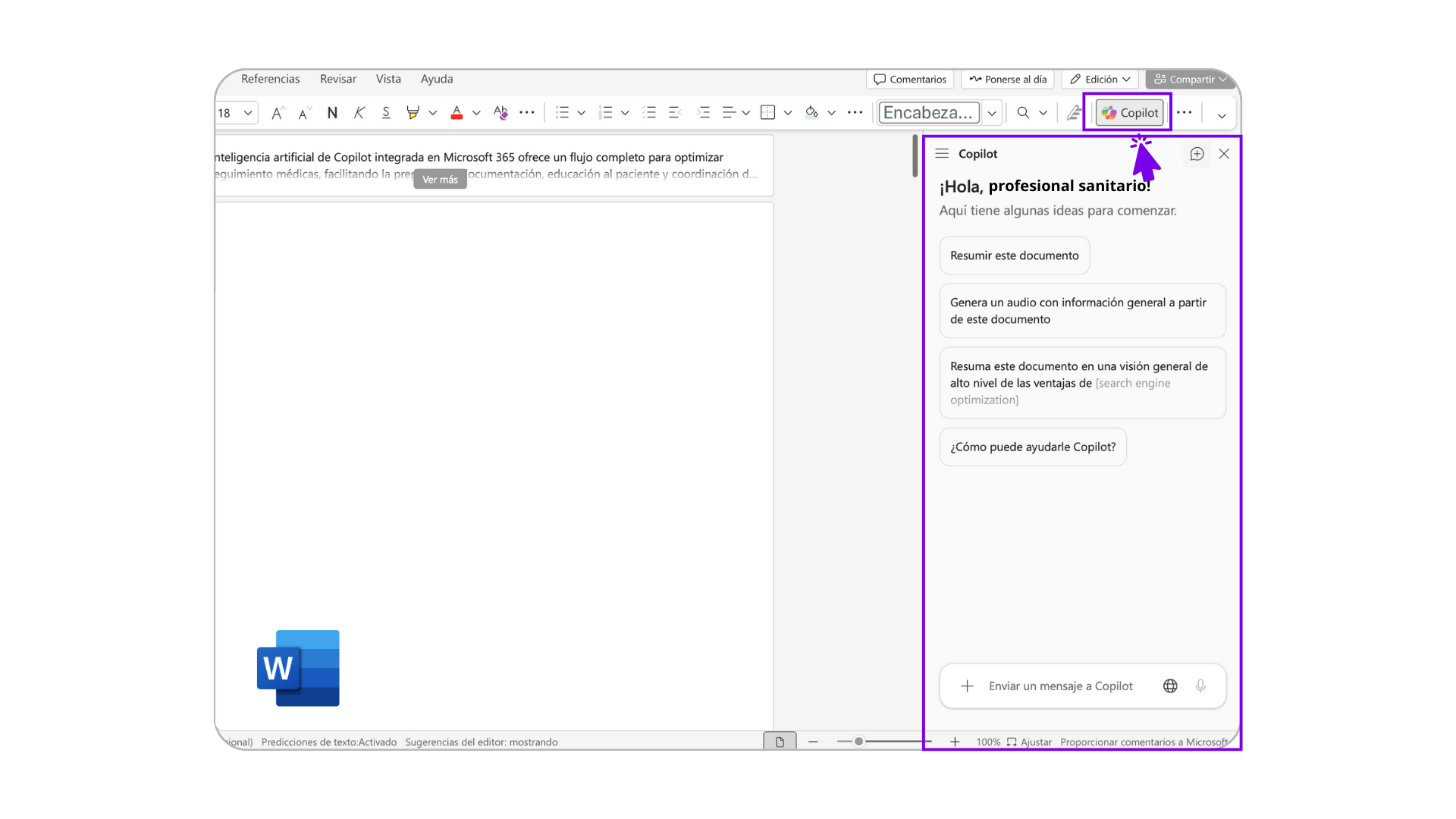
💡Utiliza las opciones de reescritura para ajustar tono y claridad. Revisa siempre el texto antes de imprimir o enviar.
Paso 3: Educación del paciente con PowerPoint
¿Quieres disponer de material visual breve para entregar o enviar al paciente? Aquí te dejamos la solución.
6. Usa PowerPoint: en la pestaña Inicio veras el botón Copilot. Podrás utilizar la IA para generar diapositivas educativas a partir de un texto o de un documento de referencia. También es posible referenciar un archivo como un Word o un PDF para que Copilot lo tenga en cuenta.
Puedes usar este prompt de ejemplo:
“Crea dos diapositivas educativas para pacientes. Diapositiva uno: hábitos y autocuidado, por ejemplo: sueño, ejercicio moderado y registro en casa. Diapositiva dos: señales de alarma y qué hacer. Usa diseño de alto contraste y texto breve”.
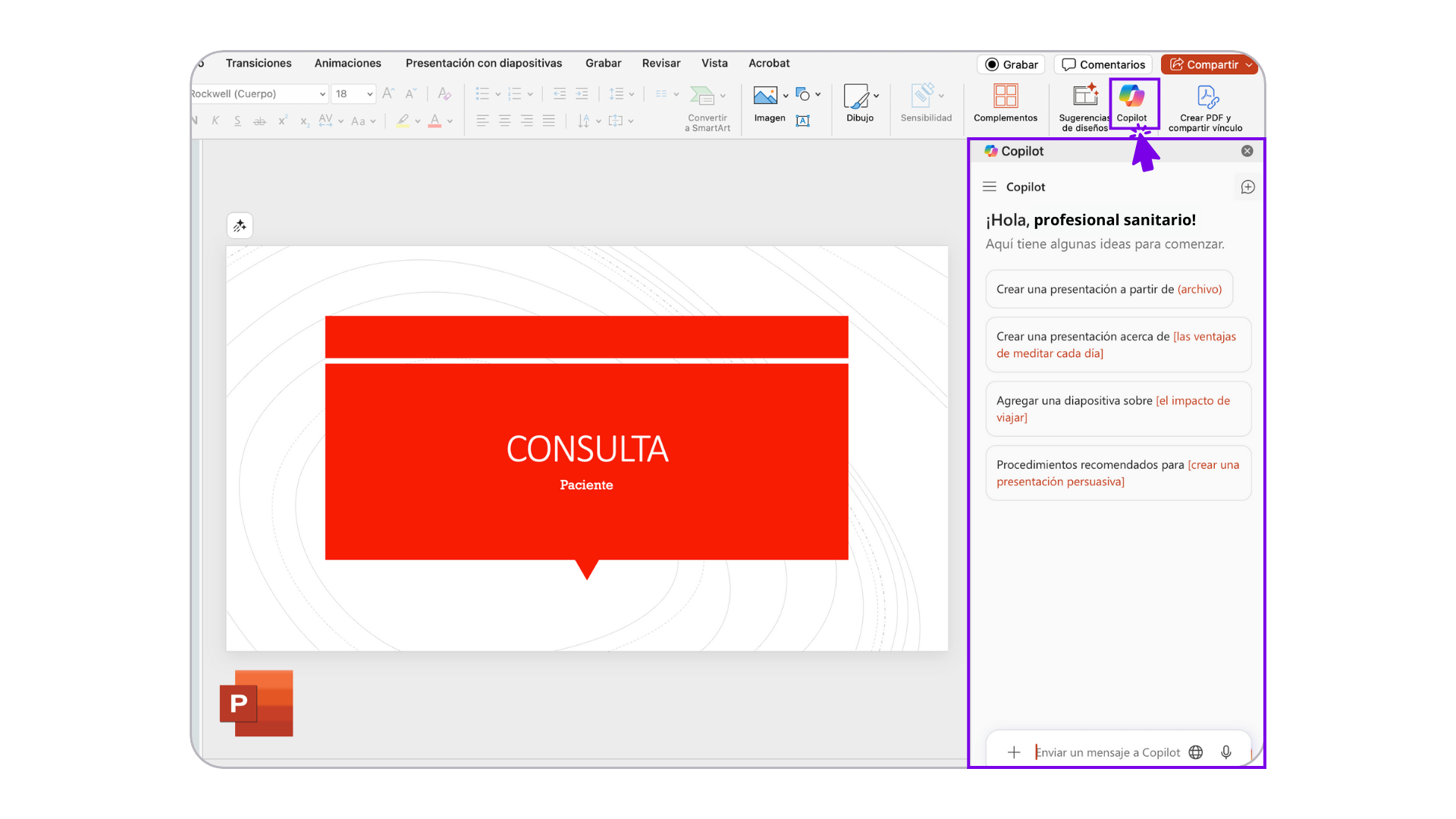
💡Revisa el diseño, corrige el texto y adapta a la plantilla corporativa si tu centro la utiliza.
Paso 4: Cierre y coordinación del plan con Outlook, Planner y Loop
El objetivo de este paso es que el equipo conozca el estado del caso y las próximas acciones, y que las tareas queden registradas.
7. Accede de nuevo a Outlook. Redacta un correo al equipo con Copilot que incluya evolución, tareas con responsables y fechas y el enlace al material educativo.
Puedes usar este prompt de ejemplo:
“Redacta un correo de resumen de la consulta de identificador con acciones y responsables y solicita confirmación de lectura”.
8. Saca el máximo partido a Planner: en Planner dentro de Teams, al abrir un plan de tipo Premium aparece el icono de Copilot en la esquina superior derecha. Esta herramienta te permitirá convertir un resumen en tarjetas de tarea con responsables y vencimientos de forma rápida. Pega el resumen del paso anterior e introduce las instrucciones.
Puedes usar este prompt de ejemplo:
“Crea cuatro tareas con responsables y fechas: llamada de control en siete días, envío de material educativo, verificación del registro domiciliario y cita de revisión”.
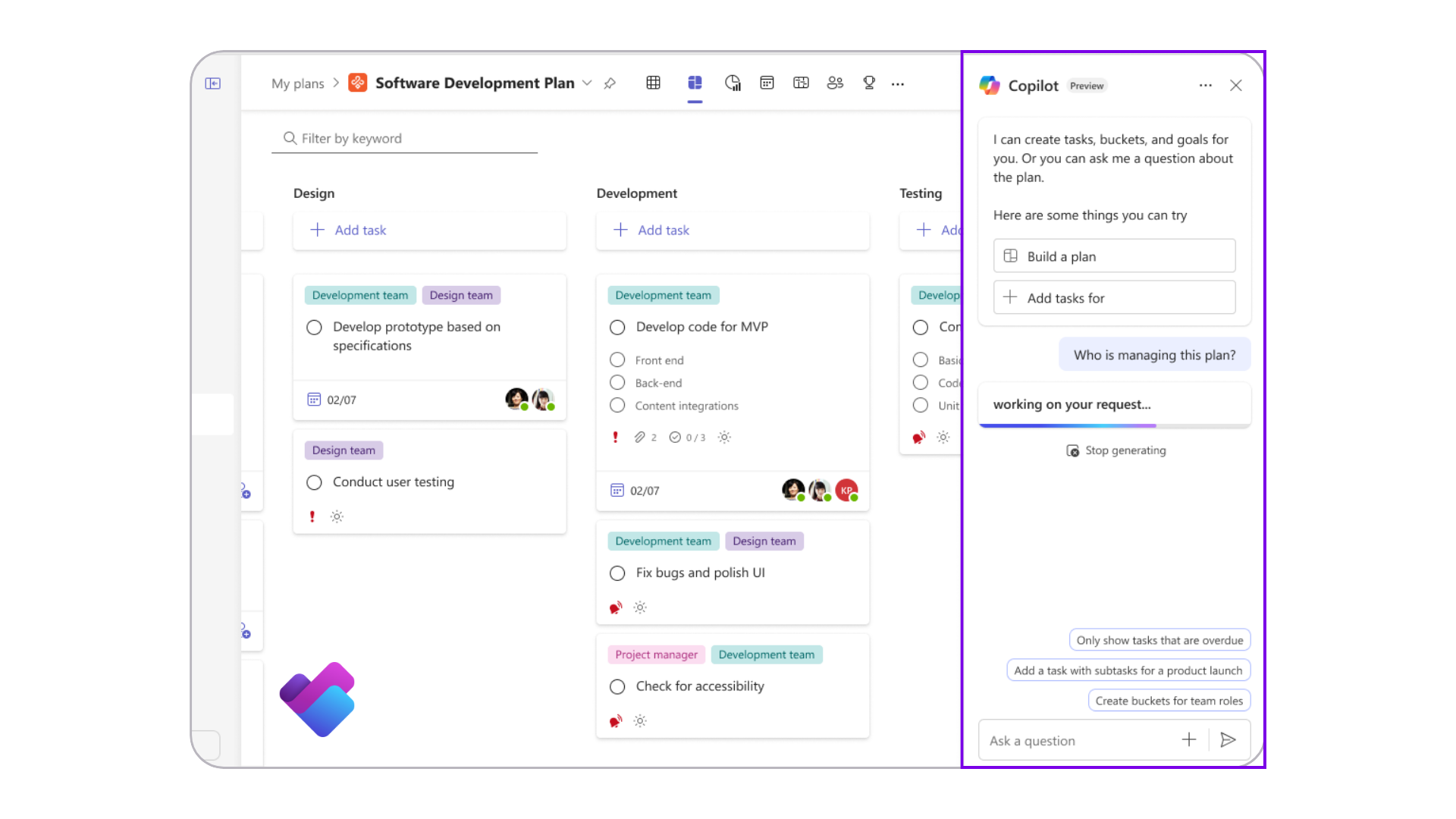
💡Si tu plan es básico, crea un plan Premium cuando sea posible para acceder a estas funciones. Revisa las tarjetas creadas y ajusta responsables y fechas si es necesario.
9. Comparte resultados y documentos con tu equipo en Loop: accede a la aplicación de Loop o a Loop web. Al crear una página nueva verás el panel de Copilot. Aquí podrás crear una página compartida con objetivos del seguimiento, checklist del equipo y enlaces a documentos, que se actualiza en tiempo real con tu equipo.
Puedes usar este prompt de ejemplo:
“Crea una página con objetivos del seguimiento de este caso, un checklist por responsables y sección de enlaces a documentos”.
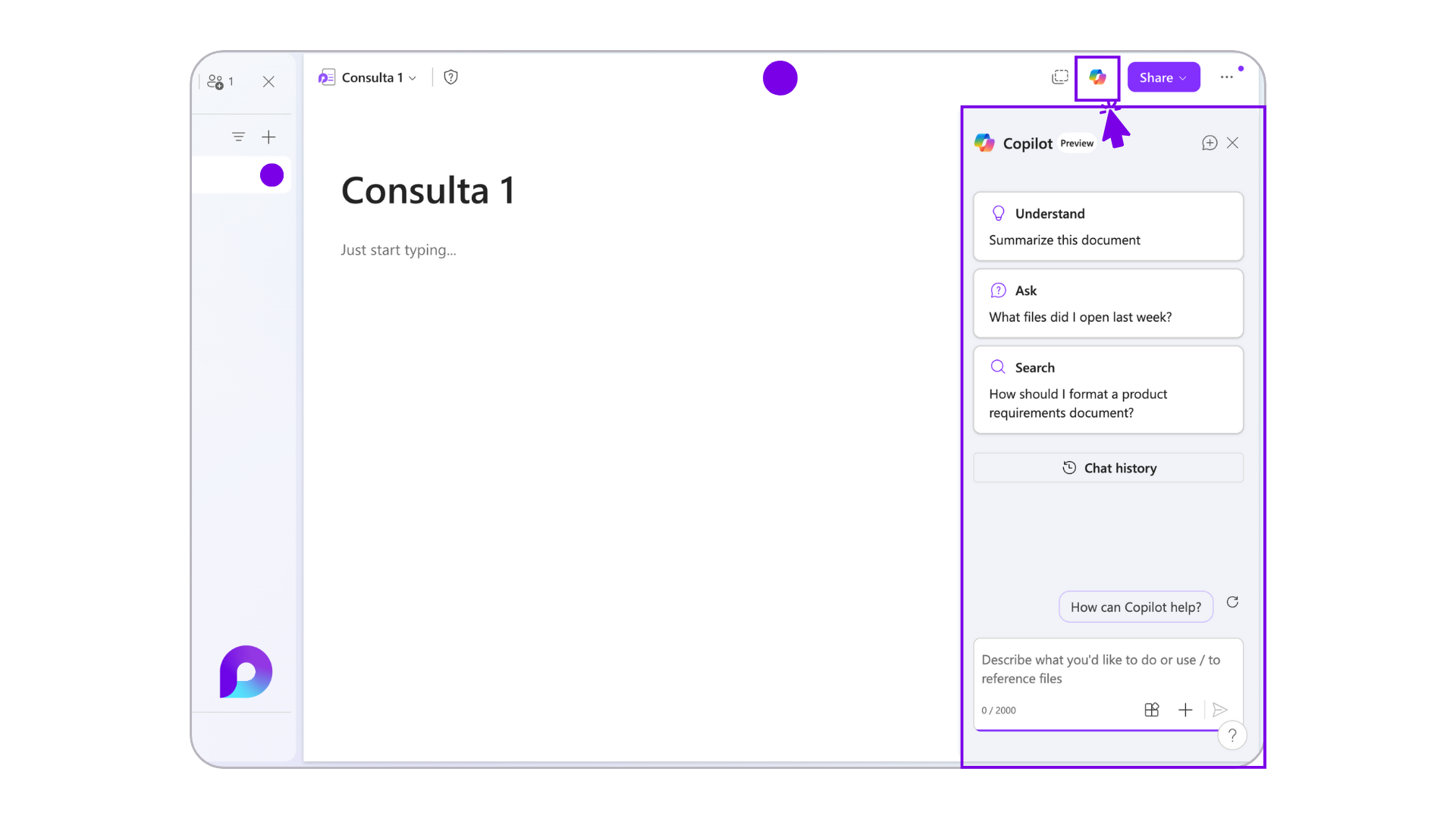
Paso 5: Seguimiento y mejora continua con Excel y OneNote
Gracias a la integración de Copilot en Excel podrás priorizar casos pendientes y mejorar la eficiencia de la documentación.
10. Accede a Excel para priorizar casos: Introduce los datos necesarios o aquellos que tengas disponibles sobre pacientes y casos en consulta. A continuación, haz clic en el botón Copilot en la pestaña Inicio. Crea instrucciones claras en Copilot para priorizar casos y generar vistas con próximas acciones.
Puedes usar este prompt de ejemplo:
“Identifica los casos sin contacto en treinta días y crea una vista con identificador, última interacción, próxima acción, responsable y prioridad”.
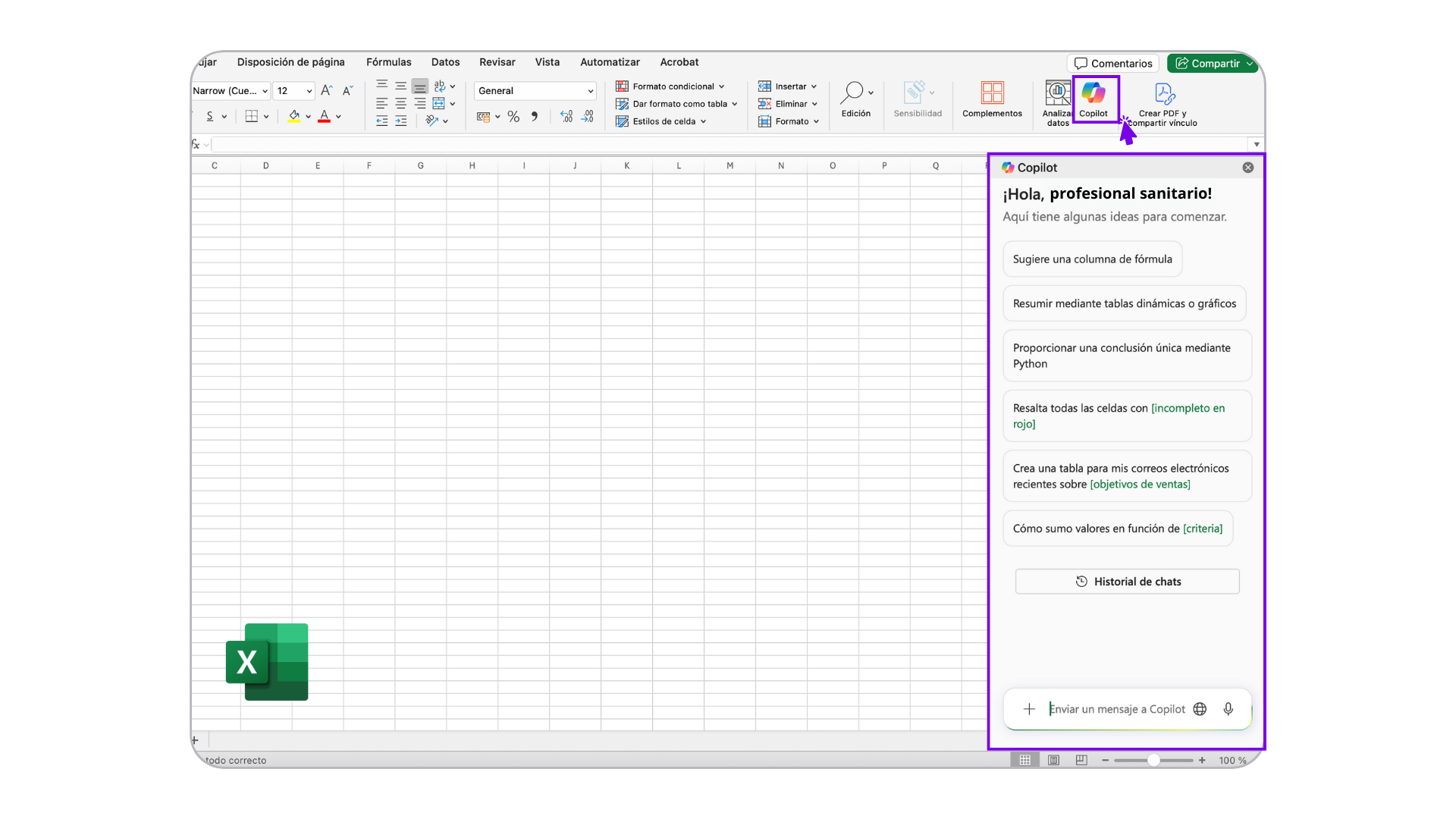
💡Copilot funciona mejor con archivos guardados en OneDrive o SharePoint y con datos en formato Tabla.
Paso 6: Buenas prácticas de uso
11. Revisión clínica: Valida todo lo que genere Copilot antes de incorporarlo a la historia clínica o entregarlo al paciente. Conserva versiones, registra la persona que revisa y dónde se archiva cada documento.
12. Ten en cuenta la privacidad: Utiliza siempre tu cuenta del trabajo y respeta las políticas de datos de tu centro. Al iniciar sesión con tu cuenta laboral en Copilot Chat, las indicaciones y respuestas se protegen conforme a los compromisos de seguridad y cumplimiento de Microsoft 365.
Autor: AdrIAn
IA Expert
|
Los recursos y funcionalidades mencionados en este sitio web no han sido desarrollados, financiados, promovidos ni validados por Sanofi. Sanofi los recopila y describe en Campus IA con fines puramente ilustrativos, y no se responsabiliza de la exactitud o integridad de la información resultante de su uso ni de las opiniones expresadas sobre los mismos. Es responsabilidad del profesional sanitario asegurar el uso adecuado y la supervisión de los resultados obtenidos a través de la inteligencia artificial, así como verificar la veracidad de la información y la interpretación de las opiniones de los expertos. La inteligencia artificial no debe sustituir el juicio humano del profesional sanitario, sino complementar el ejercicio de su profesión. |
